7 sätt att Supercharge multitasking i Android
En av de bästa egenskaperna som jag älskar i Android är möjligheten att multi-task. Surfa på webben och kom ihåg att du måste skicka ett mail? Byt bara till e-postappen, skicka ditt mail och återvänd till webbläsaren för att fortsätta surfa. Kom över en utmärkt artikel i Google Reader och ville dela med dina vänner? Inga problem! Byt till TweetDeck-appen, lägg länken och växla tillbaka till Google Reader för att fortsätta läsa. Här är 8 olika sätt som du kan använda för att överbelasta din multitasking-upplevelse i Android.
1. Använd HOME-knappen för att komma åt nyligen använda appar
Tro det eller inte, det enklaste sättet att delta i multitasking är via HOME-knappen. Du måste bara trycka på och hålla din HOME-knapp och det kommer att hämta dina nyligen använda appar. Tryck bara på appen för att växla till den.

2. Använd knappen BACK för att återgå till föregående app
När du har bytt till en app till en annan för att göra en uppgift (till exempel byter från webbläsaren till din e-postapp) kan du trycka på BACK-knappen för att snabbt återgå till föregående app. I vissa fall kan du behöva knacka flera gånger för att komma tillbaka till föregående app, men det kommer fortfarande att bli snabbare än att trycka på HOME-knappen.
3. Skapa genvägar på startskärmen
Annat än program och widgets kan du också skapa egna genvägar på startskärmen. Dessa anpassade genvägar kan ge dig snabb tillgång till dina ofta använda appar. De flesta hemutbytesprogram som LauncherPro, ADW Launcher, Go Launcher ger ett sätt att skapa egna genvägar till alla applikationer.

Alternativt kan du också använda Any Cut för att göra jobbet.
4. QuickDesk
QuickDesk är min personliga favorit eftersom den är mycket anpassningsbar och låter mig snabbt komma åt mina favoritappar med en snabb knapp. Den levereras med en tom duk och du kan placera de appar som du gillar på duken. När som helst måste du bara trycka på HOME-knappen för att ta fram duken och du kan enkelt byta till din favoritapp.

5. Smart Aktivitetsfält
Det finns tillfällen där du vill få åtkomst till appar som inte visas i historiken. Det vanligaste (och ineffektiva) sättet är att gå tillbaka till startskärmen, öppna applådan och starta den app du vill ha. Smart Aktivitetsfält förenklar denna process genom att du kan skjuta ut applådan var du än befinner dig.
Efter installationen lägger Smart Aktivitetsfält en genomskinlig pil till skärmen. Var du än är måste du bara trycka på pilen för att avslöja alla dina applikationer. Du kan sedan välja den app du vill använda.

6. SwipePad Beta
SwipePad använder smart skärmhörn för att aktivera favoritlistan. Placera ditt finger längst ned (vänster eller höger) på skärmen och svep det till mitten. Du kommer då att se 12 slots där du kan placera dina favoritappar för snabb åtkomst.

När den används tillsammans med Tasker - SwipePad-tillägg kan du även få den att utföra uppgifter (som att aktivera WIFI) med ett enkelt svep.
7. Smart Bar
För att inte förväxlas med Smart Aktivitetsfält är Smart Bar ett helvete av en användbar app. Med det kan du docka viktiga funktioner, till exempel Programhanterare, snabbväxlare, senaste appar, favoritprogram, uppgiftshanterare, snabbinställningar, sökning etc på anmälningsfältet så att du kan få tillgång till dem med en svepning. Dessutom kan du också få det att döda alla uppgifter om de ringer upp din telefon.

Vilka andra sätt / appar använder du för att förbättra din multitasking-upplevelse?
Bildkrediter: viagallery.com

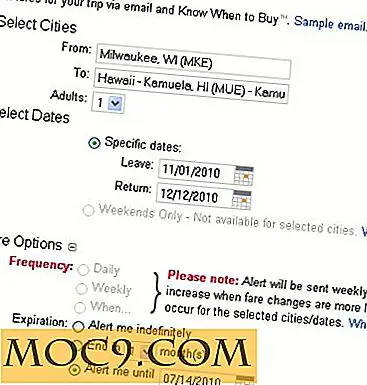
![Hur många Cloud Storage-konton har du? [Opinionsundersökning]](http://moc9.com/img/__image1.png)



